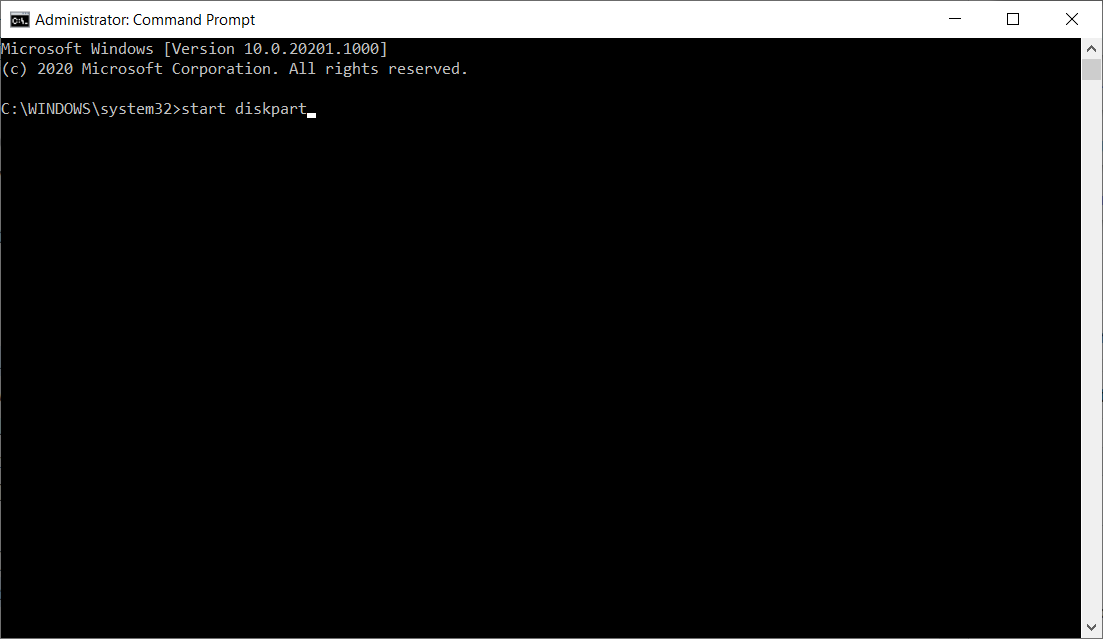- Microsoft está hablando de la capacidad del navegador Edge para admitir múltiples perfiles de usuario.
- La compañía ha emitido guías para navegar entre los perfiles de usuario personal y laboral.
- Un paseo ventanas 10 sección, le traemos lo último sobre el sistema operativo y sus aplicaciones.
- Asegúrese de revisar el navegadores página para obtener información y guías de solución de problemas para diferentes navegadores.

- Fácil migración: Use el asistente de Opera One para transferir datos existentes, como marcadores, contraseñas y más;
- Optimizar el uso de recursos: Opera One usa su RAM de manera más eficiente que Edge;
- Privacidad mejorada: VPN gratis e ilimitada integrada;
- Sin anuncios: El bloqueador de anuncios incorporado acelera la carga de páginas y protege contra la minería de datos
- ⇒ Consigue Ópera Uno
Microsoft construyó el nuevo a base de cromo Edge para destacar en diferentes áreas, incluida la seguridad y la privacidad. Hoy, la compañía está hablando de la capacidad del navegador para admitir múltiples perfiles de usuario.
De hecho, ha seguido adelante y ha publicado una especie de guía práctica con respecto a esa función. Si descargó Edge para uso personal y comercial u oficial, continúe leyendo.
Varios perfiles Edge ayudan a separar los datos de navegación
microsoft dicho que el objetivo de crear varios perfiles en Edge es separar los datos de navegación.
La función es útil cuando necesita trabajar desde casa usando su dispositivo personal de vez en cuando. Garantiza que sus datos de navegación privados no se mezclen con los datos oficiales cuando accede a archivos comerciales o de la empresa.
La función "Perfiles" de Microsoft Edge es una excelente manera de hacer esto, ya sea que esté cambiando entre trabajo y personal navegar, hacer malabarismos con su trabajo y su negocio independiente, o administrar sus tareas como administrador junto con otros responsabilidades.
Cómo configurar más de un perfil de usuario
Para crear varios perfiles en Edge:
- Ubique el ícono de perfil a la derecha de la barra de direcciones de su navegador y haga clic en él
- Haga clic en agregar perfil
- Haga clic en agregar en la ventana de confirmación que aparece
Cada perfil que cree obtendrá un icono en el escritorio. Al hacer clic en el icono, se abre una ventana separada de otros perfiles de usuario.
Además, cada icono de perfil funciona como cualquier otro acceso directo a la aplicación de Windows 10. Para que pueda anclarlo a su barra de tareas para un acceso más rápido.
Cómo hacer la transición entre perfiles
Hay tres formas de hacer esto manualmente:
- Puede abrir cualquier perfil de usuario haciendo clic en el acceso directo de su escritorio o barra de tareas, o
- Vaya al menú desplegable del perfil y haga clic en el icono de perfil apropiado, o
- Copie y pegue la dirección edge://settings/profiles en la barra de URL y acceda a la página de perfiles
Acceder a sitios web a través del perfil de usuario correcto
Microsoft ya ha actualizado Edge con una forma automática de cambiar entre perfiles privados y comerciales. La función le avisa cuando está a punto de abrir un enlace a un sitio web o acceder a un portal web en el perfil incorrecto.
La otra opción es establecer un perfil predeterminado. Esta capacidad está disponible para los usuarios de Edge 81 y superior.
Edge está tratando de ponerse al día con los más establecidos navegadores como Chrome y Firefox. Sin embargo, está ganando popularidad debido a sus características únicas. Además, las extensiones de Chrome pueden funcionar en el nuevo Edge basado en Chromium. Entonces, ya es popular entre algunos usuarios de Chrome.
¿Sigues experimentando problemas?
PATROCINADO
Si las sugerencias anteriores no han resuelto su problema, su computadora puede experimentar problemas de Windows más graves. Sugerimos elegir una solución todo en uno como Fortalecer para solucionar problemas de manera eficiente. Después de la instalación, simplemente haga clic en el Ver y arreglar botón y luego presione Iniciar reparación.